Zum Ende des Jahres 2023 gibt es einiges, auf das man zurückblicken kann, darunter auch auf das iPhone, das Sie schon lange begleitet. Vielleicht hat das Telefon ein paar Kratzer an der Ecke oder einen Riss im Display? Auch die Leistung ist nicht mehr so reibungslos wie zuvor, da viele Apps installiert wurden. Entgiften Sie Ihr Telefon also mit den folgenden Tipps.
Speicher bereinigen
Bevor der Speicherplatz Ihres iPhones knapp wird, was nach einer Weile zwangsläufig passieren wird, räumen Sie ein wenig auf.
Auf dem iPhone gibt es in der App „Einstellungen“ eine Funktion zur Speicherverwaltung: „iPhone-Speicher“. Gehen Sie zu „Einstellungen“ > „Allgemein“ > „iPhone-Speicher“. Dort wird Ihnen der belegte Speicherplatz angezeigt und es werden Vorschläge für zu löschende Elemente angezeigt, in der Regel Videos und heruntergeladene Apps.

Speicher auf dem iPhone prüfen und bereinigen
Unter den Vorschlägen finden Sie eine Liste der einzelnen Apps mit Angabe ihres Speicherplatzbedarfs. Gehen Sie die Liste durch und löschen Sie alle Apps, die Sie selten verwenden.
Deaktivieren Sie nicht verwendete Anwendungen
Eine wirklich coole Funktion auf dem iPhone ist das vorübergehende „Entladen“ von Apps, um Speicherplatz freizugeben, ohne sie jedoch vollständig vom Gerät zu löschen. Diese Funktion namens „Offload Apps“ gibt es seit iOS 11. Beim „Entladen“ wird die App vom Home-Bildschirm entfernt, die Daten und Einstellungen bleiben jedoch auf dem Gerät erhalten, sodass Sie sie jederzeit erneut herunterladen und weiterverwenden können.
Dies ist eine sichere Methode, Speicherplatz freizugeben, falls Sie die App später noch einmal benötigen. Sie können dies manuell im iPhone-Speicher tun oder die Funktion zum automatischen Deaktivieren von Apps aktivieren, die mindestens 12 Tage lang nicht verwendet wurden: unter „Einstellungen > App Store > Unbenutzte Apps auslagern“.

Apps vorübergehend deaktivieren mit Offload Unsed Apps
Das Neuladen von Apps dauert nur wenige Sekunden und ist daher eine großartige Möglichkeit, Ihr iPhone so übersichtlich und leicht wie möglich zu halten.
Betriebssystem aktualisieren
Nachdem Sie Ihre Apps bereinigt haben, sollten Sie Ihr iOS aktualisieren. Obwohl Apple-Systemupdates als sicher gelten, schieben viele Nutzer sie dennoch auf, weil sie… problematisch sind. Überprüfen Sie Einstellungen > Allgemein > Softwareupdate. Falls ein Update verfügbar ist, aktualisieren Sie es jetzt.
Selbst wenn Sie automatische Updates aktiviert haben, werden diese in der Regel über Nacht ausgeführt und nur installiert, wenn Ihr iPhone angeschlossen ist. Daher können sie leicht übersehen werden. Halten Sie daher Ihr Betriebssystem auf dem neuesten Stand, damit Ihr iPhone so sicher und reibungslos wie möglich läuft.
Optimieren Sie Ihren Startbildschirm
Auch die richtige Anordnung des Startbildschirms trägt zur einfacheren Nutzung des iPhones bei.
Am effektivsten ist es, die Apps nach Nutzungshäufigkeit neu anzuordnen. Priorisieren Sie die häufig genutzten Apps auf der ersten Seite und nutzen Sie die untere Menüleiste als bevorzugten Speicherort für die meistgenutzten Apps. Verschieben Sie anschließend die weniger genutzten Apps in Ordner. Das sorgt für mehr Übersicht auf dem Startbildschirm.
Hören Sie auf, Apple Podcasts zu verwenden
Wenn Sie Apples Standard-Podcast-App anstelle einer Drittanbieter-App verwenden, sollten Sie noch einmal darüber nachdenken. Der einfache Grund dafür ist, dass Podcasts viel Speicherplatz beanspruchen.

Apples Podcasts-App frisst Speicherplatz
Sofern Sie nicht auf Reisen sind und Podcasts zum Offline-Hören herunterladen müssen, ist das Streamen von Podcasts eine gute Idee, da der Download viel Speicherplatz beansprucht. Selbst ohne Podcast-Download kann Apples Podcasts-App 1,5 GB Speicherplatz auf Ihrem iPhone belegen, während Apps wie Overcast und Spotify deutlich weniger Speicherplatz beanspruchen.
Live Photos deaktivieren
Eine weitere stille, speicherhungrige Funktion auf Ihrem iPhone ist Live Photos. Diese Funktion zeichnet 1,5 Sekunden vor und nach der Aufnahme eines Fotos auf, sodass Sie den perfekten Moment im Bild auswählen können. Obwohl die Funktion nützlich ist, ist jedes Live Photo bis zu 7 MB groß, sodass die Ansammlung mehrerer Fotos im Laufe der Zeit ziemlich viel Speicherplatz beanspruchen kann.

Deaktivieren Sie Live Photos, um Speicherplatz freizugeben
Live Photos ist standardmäßig aktiviert. Wenn Sie beim Öffnen der Kamera-App die Schaltfläche „Live Photos“ mit drei gelben konzentrischen Kreisen sehen, ist die Funktion aktiviert. Tippen Sie einfach auf diese Schaltfläche, um die Funktion zu deaktivieren (auf dem Kreis erscheint eine diagonale Linie).
Starten Sie die fehlerhafte Anwendung neu
Schließen Sie keine offenen Apps mehr, um Ihr iPhone zu beschleunigen. Apps laufen nicht im Hintergrund, sondern werden nur vorübergehend in den Ruhezustand versetzt. Sobald Sie sie wieder öffnen, starten sie automatisch und funktionieren wie gewünscht.

Deaktivieren Sie problematische Anwendungen
Manchmal kommt es jedoch vor, dass Anwendungen plötzlich Probleme verursachen. Schließen Sie sie dann vollständig, indem Sie nach oben wischen. Dadurch wird die aktuelle Sitzung der Anwendung beendet. Beim Neustart sind alle Probleme behoben.
Starten Sie Ihren Computer neu
Dies ist der beste Tipp für das iPhone und dient zur Problembehebung. Manchmal treten beim iPhone Probleme auf, beispielsweise eine instabile Netzwerkverbindung, Leistungseinbußen oder Funktionsstörungen. Ein Kaltstart kann in solchen Fällen eine effektive Lösung sein, um das iPhone wieder in den Normalzustand zu versetzen.

Ein Neustart des iPhones hilft bei der Lösung vieler Probleme
Halten Sie die Sperrbildschirmtaste und die Lauter-Taste gleichzeitig einige Sekunden lang gedrückt. Auf dem Bildschirm wird die Option „Zum Ausschalten schieben“ angezeigt. Schieben Sie die Taste horizontal und warten Sie, bis das iPhone vollständig ausgeschaltet ist. Wiederholen Sie anschließend die Tastenbewegung, um das Gerät zu starten.
[Anzeige_2]
Quellenlink











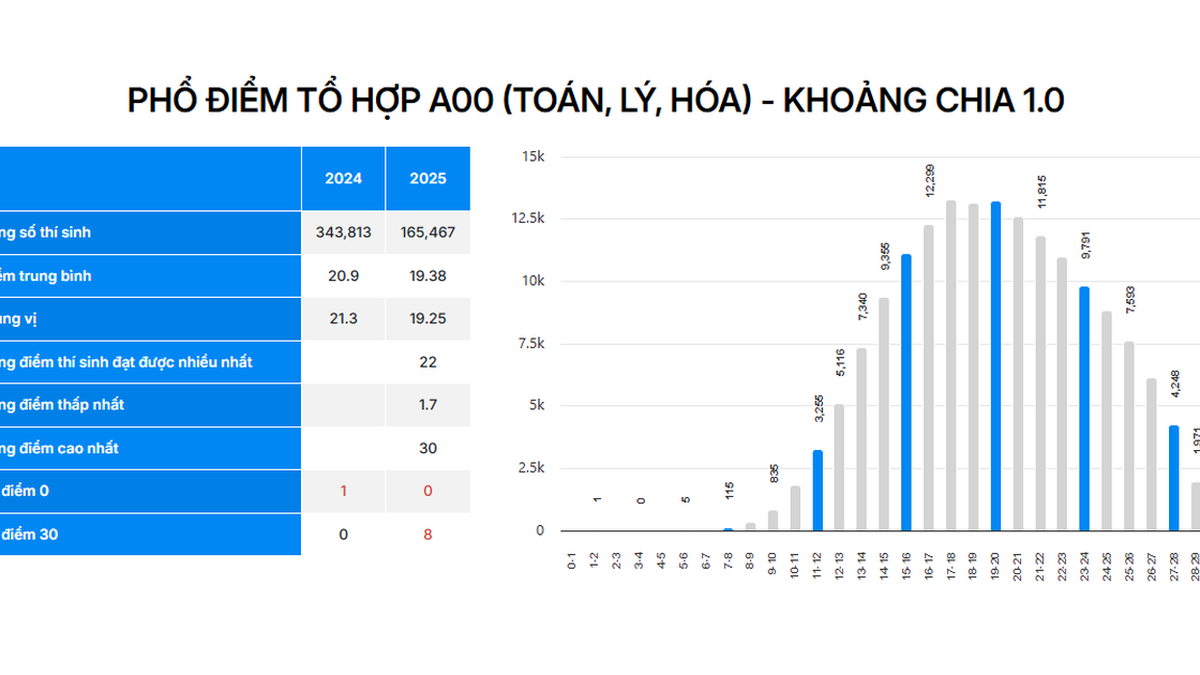





















































































Kommentar (0)